Hidupkan karakter digitalmu – itulah janji dari alat Character Animator baru dari Adobe dalam After Effects CC 2015. Ini memungkinkanmu untuk membangkitkan karakter-karakter seperti boneka dan menghidupkannya melalui gerakan sederhana atau rekaman suara. Dengan alat ini, kamu tidak hanya dapat meniru interaksi karaktermu, tetapi juga dengan fleksibel dan kreatif membuat beragam animasi. Dalam panduan ini, kamu akan mempelajari langkah demi langkah bagaimana menggunakan program ini secara efektif untuk membuat animasimu sendiri.
Temuan utama
- Character Animator memungkinkan pembuatan dan animasi boneka secara real-time.
- Kamu dapat merancang karakter kreatif dalam Photoshop atau Illustrator.
- Animasi dilakukan melalui pengenalan wajah dan gerakan sederhana.
- Alat ini menyediakan dasar-dasar untuk animasi, namun masih ada beberapa fitur dalam pengembangan.
Panduan Langkah-demi-Langkah
Memulai Proyek dan Dasar-dasar
Untuk memulai dengan Character Animator, kamu perlu memulai proyek baru. Klik pada "File" dan pilih "Proyek Baru". Setelah itu, semua file yang diperlukan untuk proyekmu akan dibuat. Perlu dicatat bahwa versi ini belum tersedia dalam bahasa Indonesia, sehingga kamu harus bekerja dengan pengaturan bahasa Inggris.
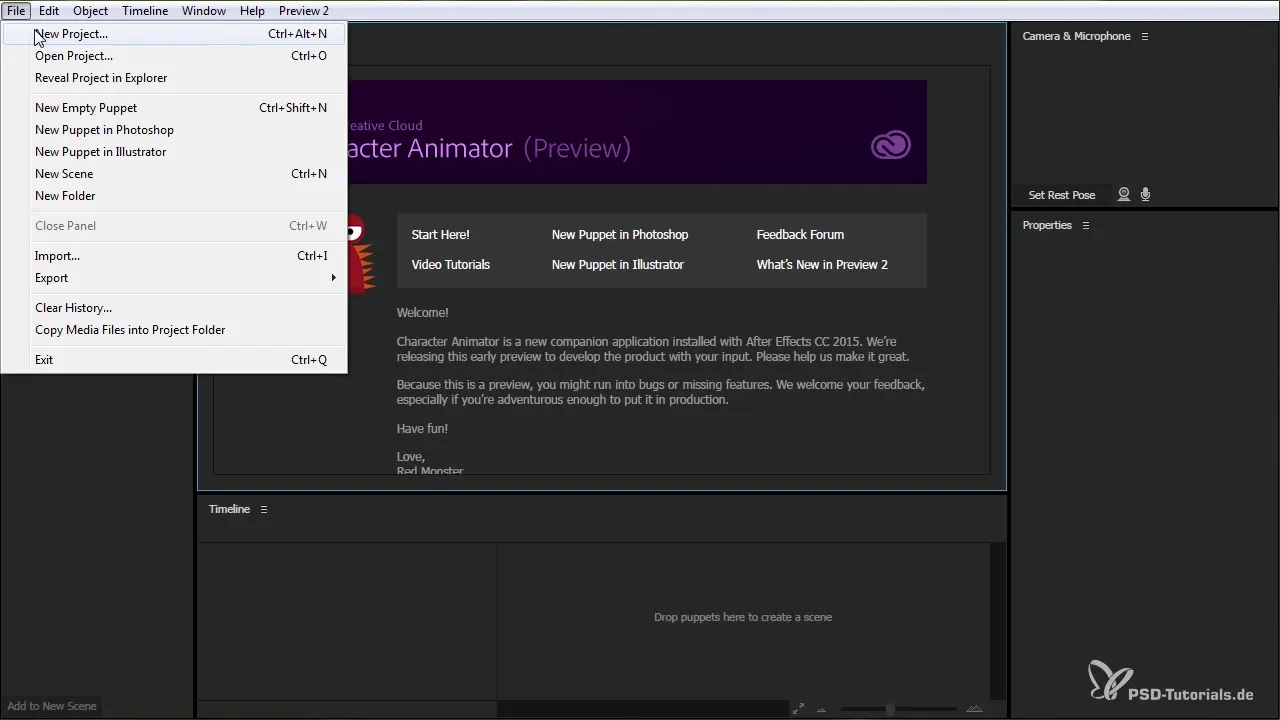
Persiapan yang baik adalah kunci. Jika kamu sudah membuat karakter dasar yang ingin kamu animasikan, kamu siap untuk langkah selanjutnya.
Setelah kamu membuat proyek baru, kamu dapat melihat file yang ada dalam proyekmu di Explorer kapan saja. Cukup pergi ke menu "File" dan pilih "Tampilkan Proyek di Explorer".
Ini memberikanmu gambaran keseluruhan tentang semua file yang kamu butuhkan untuk proyek tersebut.
Membuat Boneka Baru
Sekarang saatnya untuk masuk ke inti: Klik "Boneka Kosong Baru". Di sini kamu dapat membuat boneka baru yang ingin kamu animasikan nanti. Kamu juga memiliki opsi untuk mendesain boneka di Photoshop atau Illustrator. Perlu diingat bahwa di Photoshop kamu bekerja dengan grafik berbasis piksel, sementara di Illustrator kamu bekerja dengan vektor.
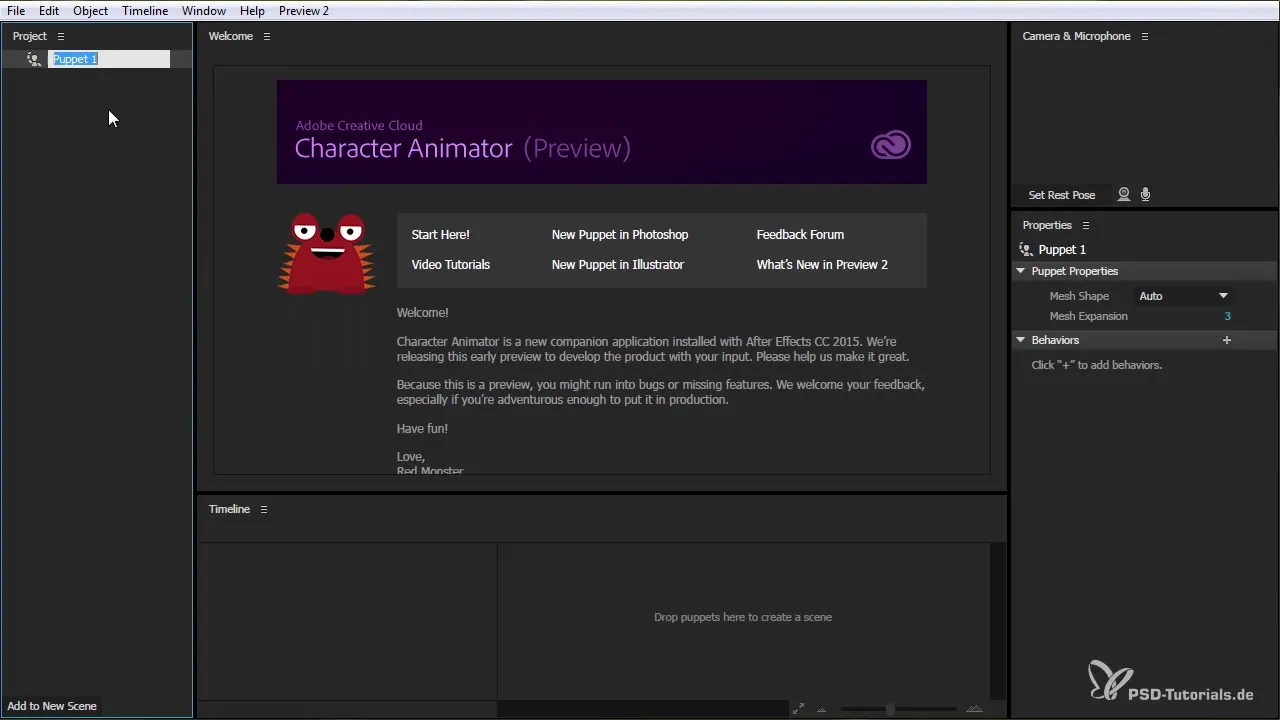
Jika kamu merancang karakter di Photoshop, ingat bahwa kamu tidak dapat menggunakan Smart Objects. Oleh karena itu, pertimbangkan dengan baik program mana yang ingin kamu gunakan untuk membuat bonekamu, berdasarkan pada kebutuhanmu.
Scene dan Animasi
Sekarang, setelah kamu memiliki boneka, kamu dapat membuat adegan. Klik "Adegan Baru" untuk menambahkan latar belakang pada animasimu. Di sini kamu dapat menambahkan berbagai komponen, seperti latar belakang atau objek.
Ketika kamu membuat adegan, kamu juga memiliki opsi untuk membuat folder untuk mengorganisir file-filemu dengan lebih baik. Cukup klik "File" dan pilih "Folder Baru". Ini akan membantumu mengelola boneka dan adeganmu dengan lebih baik.
Impor dan Ekspor File
Character Animator juga memungkinkan kamu untuk mengimpor file. Kamu bisa menambahkan gambar atau bahan lain yang kamu butuhkan untuk animasimu. Ingat bahwa ini dilakukan melalui fungsi "Impor".
Setelah kamu selesai dengan animasimu, kamu mungkin ingin mengekspor proyekmu. Kamu bisa melakukannya sebagai "Hanya Video Adegan" atau "Hanya Audio Adegan". Ini memastikan bahwa semuanya dirender seperti yang diharapkan dan tanpa kehilangan kualitas.
Catatan penting: Character Animator sangat terhubung dengan After Effects. Untuk memanfaatkan semua fungsi dengan baik, kamu perlu mengatur antarmuka antara kedua program dengan benar.
Bekerja dengan Timeline
Timeline adalah alatmu untuk mengendalikan animasi. Kamu dapat dengan mudah menavigasi melalui timeline dan mempertahankan gambaran besar tentang animasimu. Kamu memiliki opsi untuk menerapkan filter atau hanya menyoroti bagian tertentu.
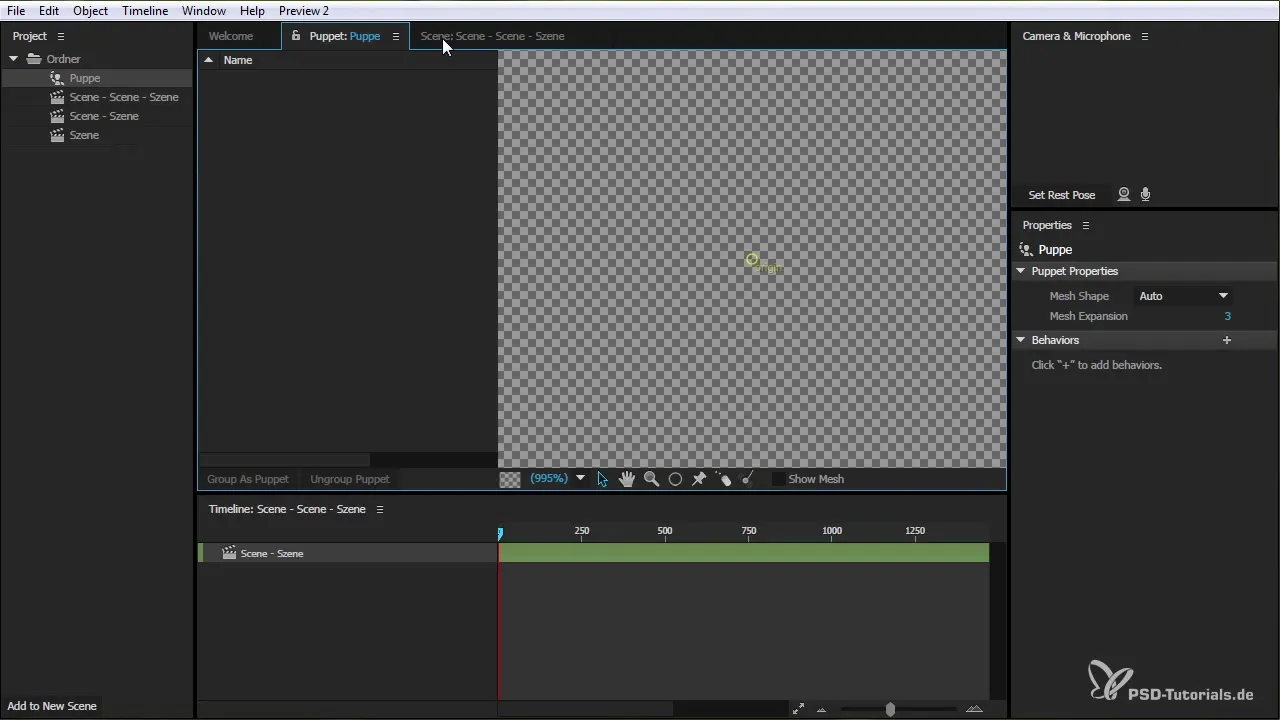
Selain itu, kamu dapat menyesuaikan timeline dan mengubah ukurannya untuk bekerja lebih baik dengan animasimu. Jika perlu, kamu juga dapat menyesuaikan tampilan dengan tombol Alt dan roda gulir.
Merekam Animasi
Salah satu bagian yang paling menarik dari bekerja dengan Character Animator adalah merekam animasimu. Untuk ini, aktifkan mikrofon dan kamera. Pastikan bahwa level audio sudah diatur dengan benar untuk menjamin rekaman suara yang akurat.
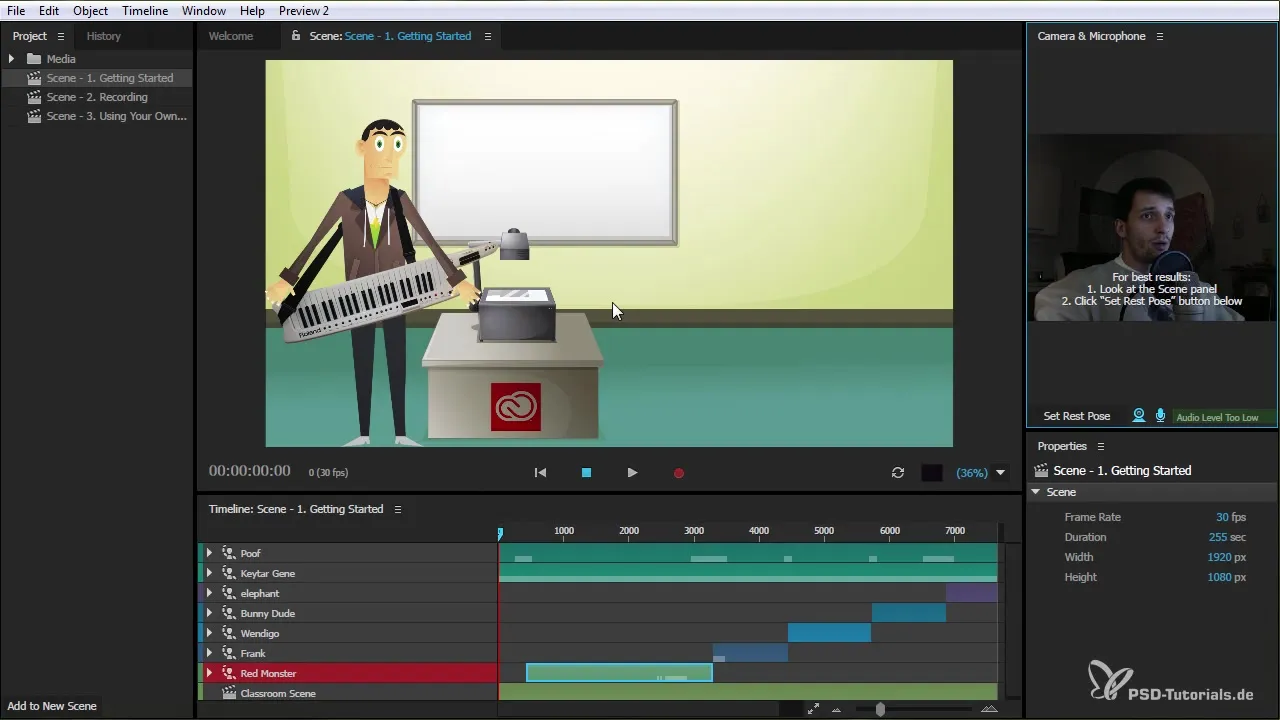
Ketika kamera aktif, kamu memiliki opsi untuk menganimasikan karaktermu langsung berdasarkan gerakan tangan dan ekspresimu. Ini menghasilkan representasi karakter yang hidup dan dinamis.
Penyempurnaan dan Optimisasi
Setelah kamu meletakkan dasar-dasarnya, kamu dapat lebih mengoptimalkan animasimu. Kamu memiliki akses ke berbagai opsi pengaturan untuk membentuk perilaku bonekamu sesuai keinginanmu. Melalui menu "Face Game", kamu dapat menyesuaikan parameter spesifik, seperti kekuatan ekspresi wajah.
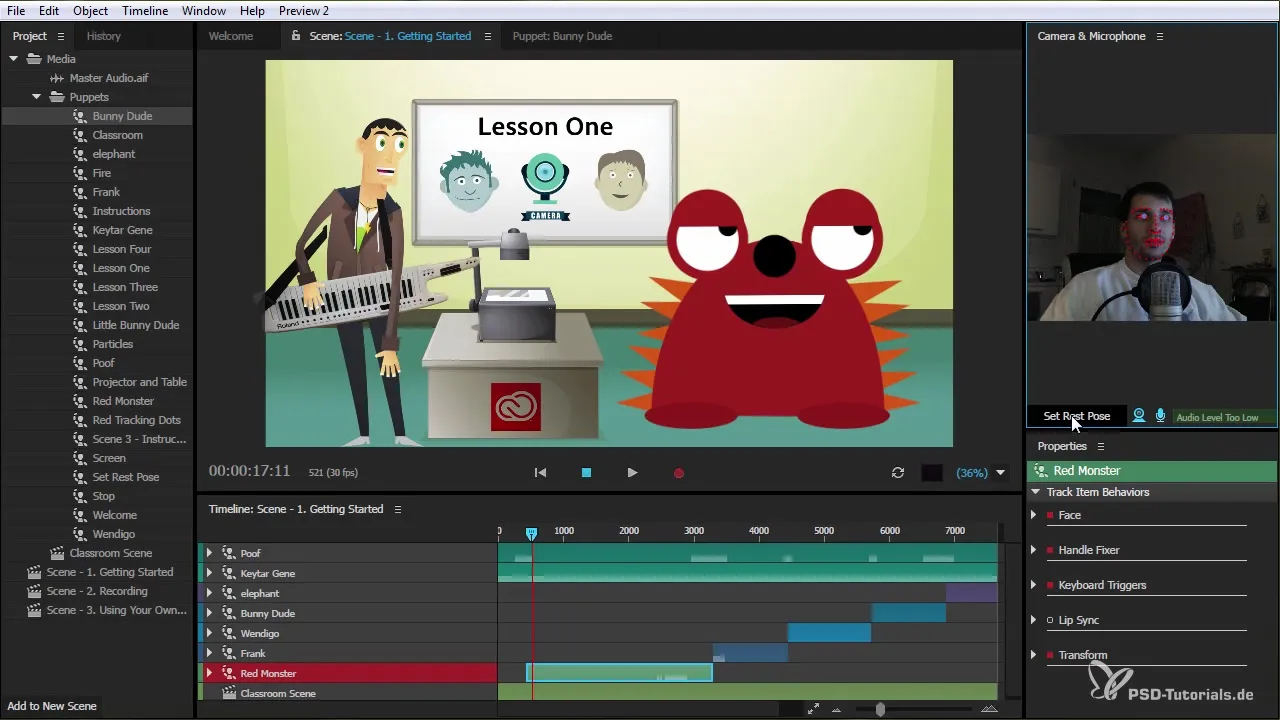
Peluang yang ada hampir tidak terbatas, dan kamu bahkan dapat mengontrol elemen-elemen interaktif dari animasimu menggunakan kombinasi tombol. Ini bisa memberikan lebih banyak dinamika dan kehidupan.
Kesimpulan – Animasi Karakter dengan After Effects CC 2015: Panduan Lengkap
Dengan Character Animator di After Effects CC 2015, kamu memiliki alat yang kuat untuk membuat animasi yang hidup dan menarik. Dari memulai proyek hingga membuat boneka dan adegan, serta penyempurnaan animasimu, alat ini memberikan banyak peluang untuk ekspresi kreatif.
Dengan menggunakan pengenalan wajah dan gerakan, kamu dapat berinteraksi langsung dengan karaktermu dan menghidupkannya secara real-time. Namun, perhatikan bahwa program ini masih dalam pengembangan dan beberapa fitur mungkin akan dioptimalkan di masa depan.
Pertanyaan yang Sering Diajukan
Bagaimana cara memulai proyek baru dengan Character Animator?Klik pada "File" dan pilih "Proyek Baru". Semua file yang diperlukan akan dibuat.
Bisakah saya membuat boneka di Photoshop atau Illustrator?Ya, kamu dapat membuat boneka baik di Photoshop (berbasis piksel) maupun di Illustrator (berbasis vektor).
Bagaimana cara mengekspor proyek saya?Kamu dapat mengekspor proyekmu sebagai "Hanya Video Adegan" atau "Hanya Audio Adegan".
Apakah ada cara untuk mengoptimalkan timeline?Ya, kamu dapat menggulir melalui timeline, menerapkan filter, atau menyesuaikan tampilan menggunakan tombol Alt dan roda gulir.
Apa peran kamera dalam Character Animator?Kamera memungkinkanmu untuk menangkap ekspresimu secara real-time dan menganimasikan karaktermu sesuai dengan itu.


